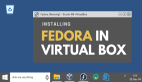如何在 VirtualBox 中啟用和訪問 U 盤
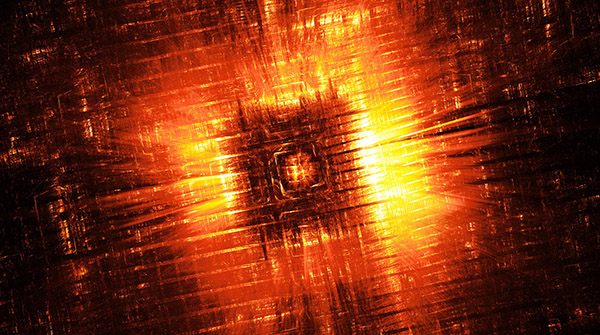
當你在虛擬機環境中工作時,USB 通常插入主機系統。但是從客體系統訪問 USB 內容有點困難。
在 VirtualBox 中,你需要安裝一些擴展并啟用一些設置才能訪問 USB。方法如下。
本文假設你已經安裝了 VirtualBox,并且還在其中安裝了一些 Linux 發行版或操作系統。
如果沒有,請查看 ??這篇文章??。
請注意,Oracle VM VirtualBox 擴展包采用 Oracle 的個人使用和評估許可證(PUEL)。該許可證與 VirtualBox 不同,后者采用的是 GPL。如果你將下面的步驟用于商業目的,請確保你仔細閱讀 ??本頁面???。
在 VirtualBox 7.0 中啟用 USB
安裝 VirtualBox 擴展包
打開 VirtualBox 下載頁面并從 ??此鏈接?? 下載適用于所有支持平臺的 VirtualBox 擴展包。

下載擴展包
然后單擊 “文件File > 工具Tools > 擴展包管理器Extension Pack Manager”。
單擊工具欄中的 “安裝Install” 按鈕并選擇下載的 .vbox-extpak 文件。
點擊 “安裝Install”。接受條款,并為安裝提供管理員密碼。
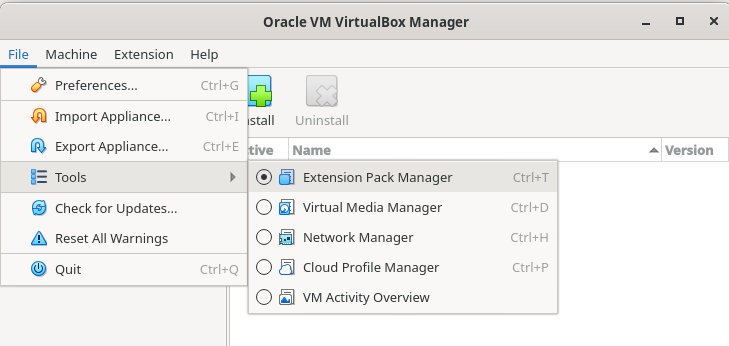
安裝擴展包管理器
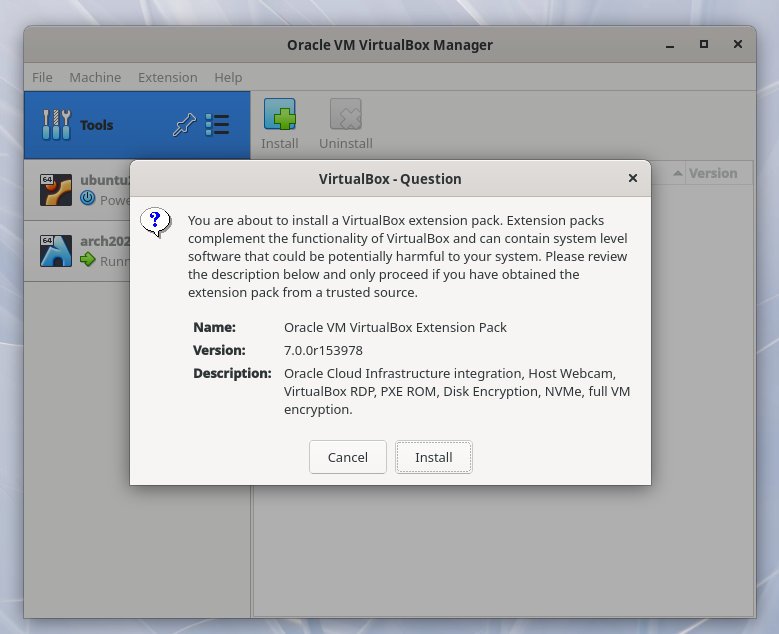
接受條款后安裝擴展包管理器
安裝成功后,可以在已安裝列表中看到。
重啟主機系統。重啟是強制性的。
在客體機中啟用 USB
將 U 盤插入你的宿主機系統,你希望從虛擬機中訪問該系統。
啟動 VirtualBox 并右鍵單擊要啟用 USB 的虛擬機名稱。選擇“設置Settings”。
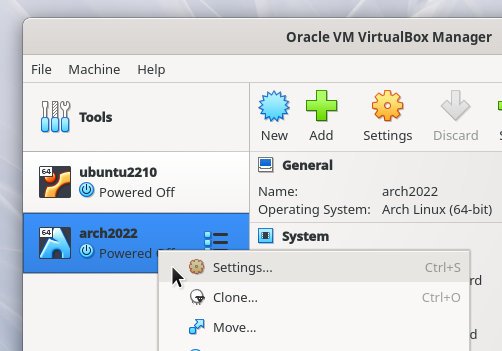
虛擬機的啟動設置
在左窗格中,單擊 USB。然后選擇控制器版本。例如,你可以選擇 USB 3.0。然后單擊小加號圖標添加 USB 過濾器。
在此列表中,你應該看到你的 U 盤名稱(你插入的)。對于這個例子,我可以看到我插入的 Transcend Jetflash 驅動器。
選擇它并按 “OK”。
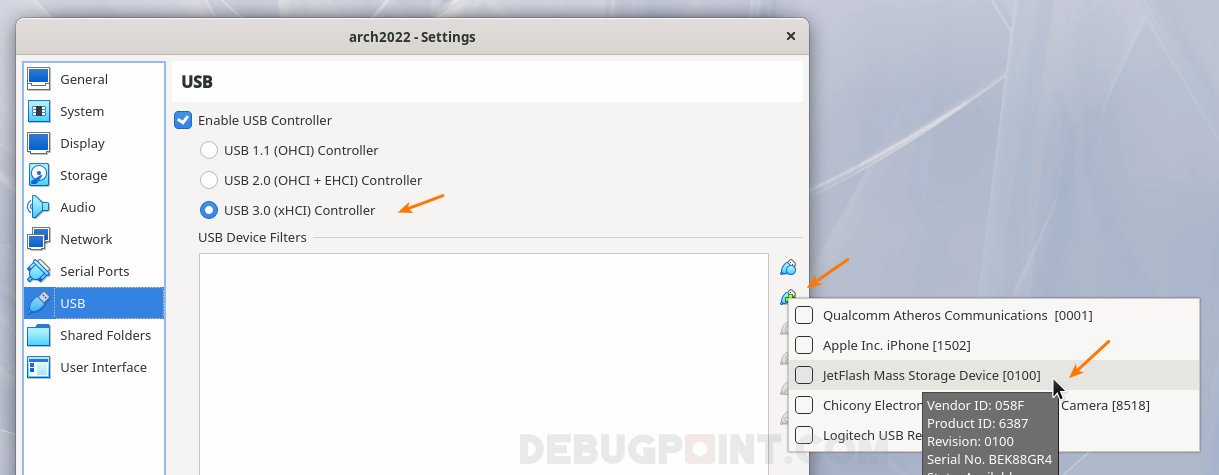
選擇 U 盤
現在,啟動你的虛擬機。打開文件管理器,你應該會看到 U 盤已啟用并掛載到你的虛擬機上。
在此演示中,你可以看到我的 ??Arch-Xfce?? 虛擬機的 Thunar 文件管理器正在顯示我的 U 盤中的內容。
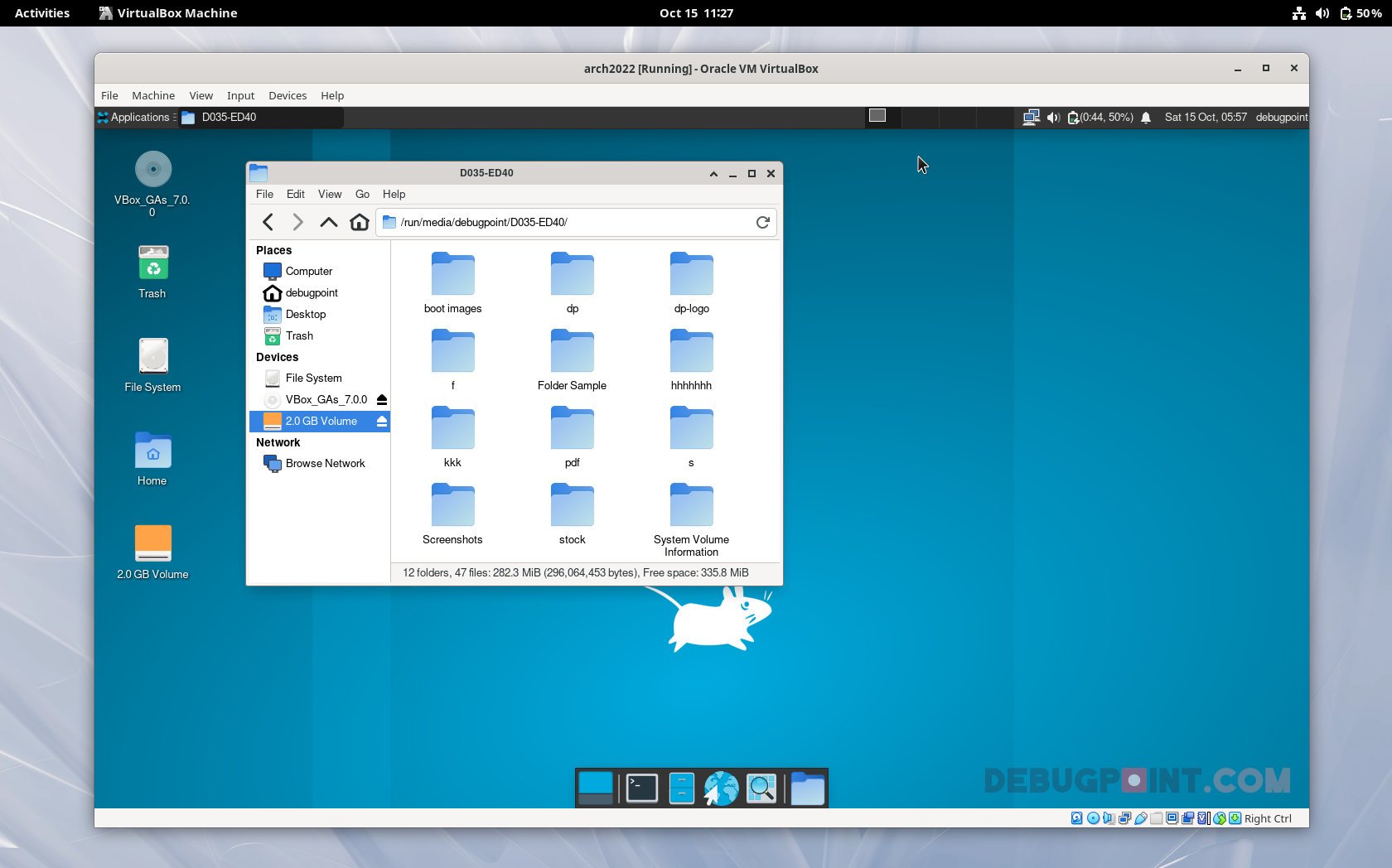
啟用 USB 并從 VirtualBox 訪問內容
使用說明
現在,這里有幾件事你應該記住。
當你在主機系統中插入 U 盤時,請保持掛載狀態。但在啟動虛擬機之前不要打開或訪問任何文件。
啟動虛擬機后,U 盤將在主機系統中卸載并自動掛載到客體系統中,即你的虛擬機。
使用完 U 盤后,確保在虛擬機中將其彈出或卸載。然后它將能再從你的主機系統內訪問。
總結
VirtualBox 是一個功能強大的程序,提供易于使用的功能來設置的你虛擬機。這些步驟很簡單,并確保你的 U 盤在主機系統中被正確檢測到以正常工作。
另外,請記住,通過擴展包檢測 U 盤與 VirtualBox 客戶端增強包無關。它們完全不相關并提供獨立的功能。